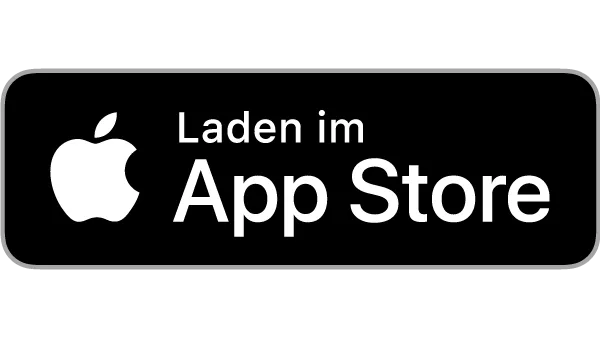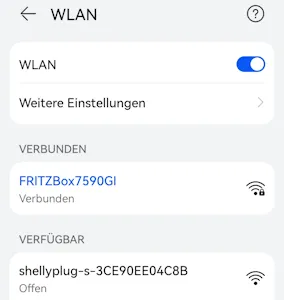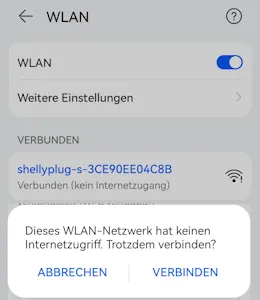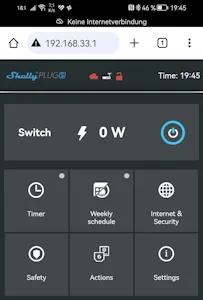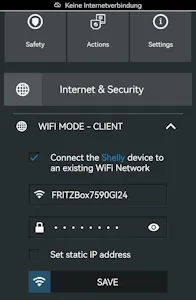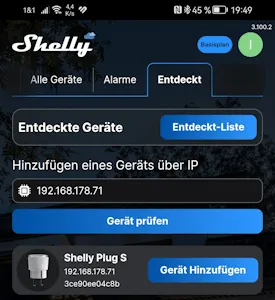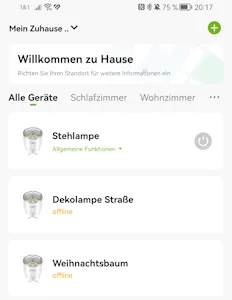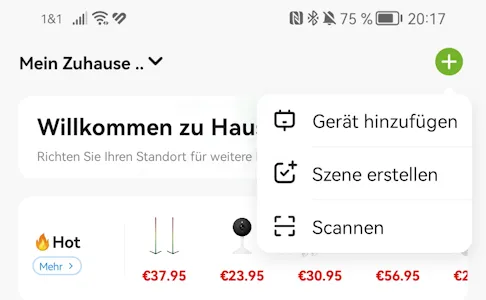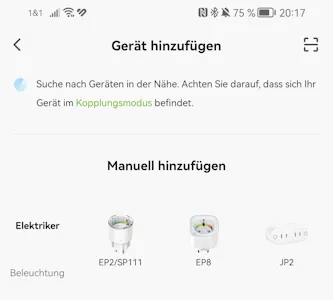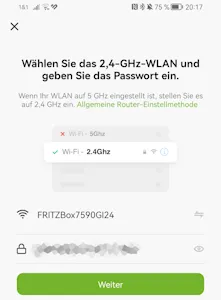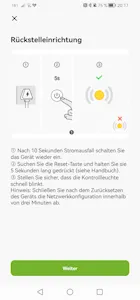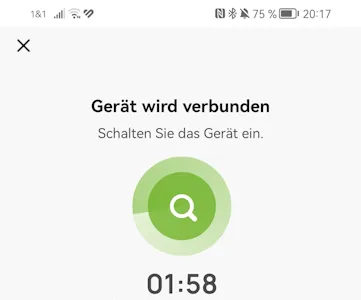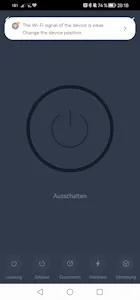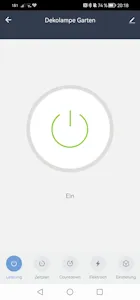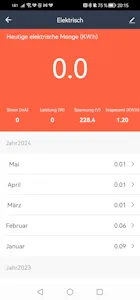In diesem Beitrag möchte ich die beiden smarten Steckdosen von Shelly und Gosund miteinander vergleichen. Den Shelly Plug S habe ich dir bereits im Beitrag Shelly Plug S – WiFi-gesteuerter Steckdosenadapter vorgestellt. Die smarten Steckdosen von Gosund habe ich ebenfalls seit langer Zeit in meinem Haus im Einsatz. In diesem Artikel werde ich dir zusätzlich einen kleinen Erfahrungsbericht liefern.
Die beiden smarten Steckdosen habe ich schon seit langer Zeit im Einsatz und kann zunächst nur positiv über diese berichten, aber dazu später etwas mehr.
Warum dieser Vergleich?
Bei Smarthome-Geräten gibt es namhafte Hersteller wie Shelly, die sehr gute Geräte auf den Markt bringen, die sich hervorragend integrieren lassen. Daneben gibt es auch weniger bekannte Hersteller, die ebenfalls interessante Produkte anbieten. In diesem Vergleich möchte ich die beiden smarten Steckdosen Shelly Plug S und Gosund EP2 gegenüberstellen und die Unterschiede aufzeigen. Dabei gehe ich nicht nur auf die offensichtlichen Features ein, sondern auch auf die Integration ins Heimnetzwerk und zeige, wie du deine Geräte damit steuern kannst.
Vergleich der technischen Daten vom Shelly Plug S & Gosund EP2
Zum Shelly Plug S lässt sich sehr viel herausfinden, da dieser auf der Herstellerseite sehr gut beschrieben und dokumentiert ist. Der Gosund EP2 ist hingegen vom Hersteller nur dürftig beschrieben. Dennoch habe ich alle wichtigen technischen Daten und Features zusammengetragen und in der folgenden Tabelle gegenübergestellt.
| Shelly Plug S | Gosund EP2 | |
|---|---|---|
| Spannung | 230 V | 230 V |
| max. Strom | 12 A | 10 A |
| max. Leistung | 2500 Watt | 2500 Watt |
| Schnittstellen | WiFi (2.4 GHz) Bluetooth 4.2 | WiFi (2.4 GHz) |
| Features | Temperatursensor, Spannungsmesser, Strommesser, Leistungs- und Energiezähler | Spannungsmesser, Strommesser, Leistungs- und Energiezähler |
| Kompatibel mit | Amazon Alexa, Google Home, MQTT, smartThings, Home Assistant, Homey, Hubitat, Control4, Crestron, openHAB | Amazon Alexa, Google Home, Home Assistant, Gosund |
Der Shelly Plug S kann bei einer Spannung von 230V eine maximale Stromstärke von 12A schalten, was theoretisch einer Leistung von 2760 Watt entspricht. In der offiziellen Dokumentation wird jedoch eine maximale Leistung von 2500 Watt angegeben. Beim Gosund EP2 liegt die maximale Stromstärke bei 10A, was bei einer Spannung von 230V eine Leistung von 2300 Watt ergibt.
Preisvergleich von Shelly Plug S & Gosund EP2
Bei den Preisen gehen beide Geräte weit auseinander. Wenn du nur eine schaltbare Steckdose benötigst, dann benötigst du die zusätzlichen Features des Shelly Plug S nicht und kannst zum deutlich günstigeren Gosund EP2 greifen.
| ebay.de | amazon.de | reichelt.de | botland.de | |
|---|---|---|---|---|
| Shelly Plug S | ab 19 €* | ab 20 €* | 16,50 € | 24,50 € |
| Gosund EP2 | ab 13 €* | ab 8 €* | – | 8,90 € |
Hinweis von mir: Die mit einem Sternchen (*) markierten Links sind Affiliate-Links. Wenn du über diese Links einkaufst, erhalte ich eine kleine Provision, die dazu beiträgt, diesen Blog zu unterstützen. Der Preis für dich bleibt dabei unverändert. Vielen Dank für deine Unterstützung!
Einrichten der smarten Steckdosen von Shelly & Gosund
Für die Einrichtung der smarten Steckdosen benötigst du jeweils die passende App, welche du aus deinem App Store zum Handy / Tablett laden kannst. Für beide Apps benötigst du einen Account, welchen du dir kostenfrei anlegen kannst.
Wie du beide Geräte einrichtest, habe ich im oben verlinkten YouTube-Video ausführlich erläutert, nachfolgend findest du die einzelnen Schritte für die Einrichtung jedoch in Bild und Textform.
Shelly Plug S über Shelly Smart Control
Die App Shelly Smart Control bekommst du für iOS und Android in den einschlägigen Stores und kannst du dort auch kostenfrei herunterladen. Den Account kannst du dir ebenso kostenfrei erstellen und dann deine Geräte aus der Cloud bedienen. Mit dem kostenpflichtigen Account kannst du vieles mehr machen, jedoch wird dieser für diesen Beitrag nicht benötigt.
Die Einrichtung eines Shellys in der App ist in der Regel recht einfach und läuft eigentlich immer gleich ab.
Im ersten Schritt musst du deinen Shelly mit Strom versorgen, was beim Shelly Plug S sehr einfach ist, denn dieser wird lediglich in eine Steckdose gesteckt.
Der transparente Ring sollte dann anfangen, in Blau zu blinken. Dieses signalisiert, dass der Shelly im AP Modus ist und wir können uns mit dem Handy/Tablet/PC mit diesem verbinden.
In meinem Fall stelle ich die Verbindung mit meinem Handy her und suche nach WLAN Geräte.
Es wird in meinem Fall ein offenes Netzwerk mit der Bezeichnung „shellyplug-s-…“ angezeigt.
Zu diesem Netzwerk verbinde ich mich mit einem klick.
Ggf. wird nun angezeigt, dass dieses Netzwerk über keine Internetverbindung verfügt, dieses muss ich mit der Schaltfläche „VERBINDEN“ bestätigen.
Im Browser öffnet man nun die Adresse 192.168.33.1 und gelangt zum Dashboard des Shelly Plug S über welchen wir nun die WiFi Verbindung zum lokalen WLAN Netzwerk konfigurieren.
Dazu wählen wir die Kachel „Internet & Security“, in der neuen Sicht wählen wir die Checkbox „Connect the Shelly device….“ und geben dort die Konfiguration zum 2,4 GHz Netzwerk ein.
Die Konfiguration bestätigen wir mit der Schaltfläche „SAVE“.
Der AP Modus am Shelly Plug S sollte nun beendet werden und wir können uns zum lokalen WiFi Netzwerk verbinden.
In der Shelly Smart Control App suchen wir nun nach neuen Geräten, in meinem Fall gebe ich die IP-Adresse des Gerätes ein. Diese findest du zum Beispiel in deinem Router.
Wenn ich jetzt mit dieser IP-Adresse suche, wird mein Gerät angezeigt und ich kann dieses über die Schaltfläche „Gerät Hinzufügen“ meinem Netzwerk hinzufügen.
Nachdem ein Name und ein Standort gewählt wurde, ist dieses neue Gerät jetzt eingebunden. Zunächst wird der Hinweis „Ausstehende Verbindung“ angezeigt, dieses dauert in der Regel ein paar Sekunden, bis dieser ausgeblendet wird und das Gerät verwendet werden kann.
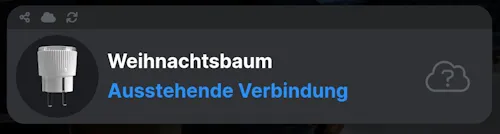
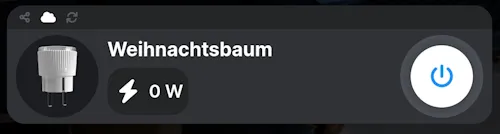
Gosund EP2 über die App Gosund
Die App Gosund bekommst du im App Store und bei Google Play, leider ist diese derzeit nicht in der Huawei AppGallery verfügbar.
In meinem Fall verwende ich hier auch die App für Android, jedoch gehe ich davon aus, dass die Einrichtung auf einem iPhone ebenso einfach ist.
Im Dashboard der App wählst du hier oben rechts das grüne Plus-Symbol.
In meinem Fall habe ich hier bereits einige Geräte installiert, wenn du die App noch nie benutzt hast, sollte diese natürlich bei dir leer sein.
Im nächsten Schritt wählst du das Gerät aus, welches du einrichten möchtest, in meinem Fall ist es „EP2/SP111“.
Wie jedes andere smarte Gerät arbeitet auch dieses über 2,4 GHz WiFi und somit müssen wir ggf. das Handy zunächst mit diesem verbinden.
Ich habe das 5 GHz und 2,4 GHz Netzwerk bei mir getrennt eingerichtet, daher muss ich das Netzwerk wechseln.
Im nächsten Schritt wird man nun angeleitet das Gerät in den Kopplungsmodus zu versetzen, dieses ist recht einfach, du musst den Knopf am Gehäuse für 5 Sekunden drücken und es sollte der transparente Ring schnell blinken.
Wenn dieses geschehen ist, dann bestätigen wir dieses in der App.
In meinem Fall war dieser Stecker bereits eingerichtet und daher wird dieser mit dem alten Namen erkannt.
Die Einrichtung kann jetzt mit der Schaltfläche „Fertigstellung“ abgeschlossen werden.
Im unteren Menü findest du das Icon „Elektrisch“ aus diesem kannst du den Stromverbrauch ablesen.
Das interessante ist, dass dieses Feature nirgends erwähnt wird.
Letzte Aktualisierung am: 28. Juli 2025